APLICACIONES DE GESTION
6. Registro de Entrada/Salida (RES)
6.2. ¿Cómo puedo crear un registro auxiliar?
A continuación vamos a ver cómo insertar un nuevo Registro Auxiliar en la aplicación RES.
 | Si quieres ver una animación sobre este proceso pulsa aquí. |
Si no has podido ver la animación anterior a continuación te explicamos paso a paso cómo realizarlo:
Primero elegiremos la opción Mantenimiento -> Unidades registrales.

Una vez nos encontremos en la pantalla de Mantenimiento de Registros, pasaremosal modo de inserción de un nuevo registro pulsando icono de insertar registro ![]() (F6).
(F6).
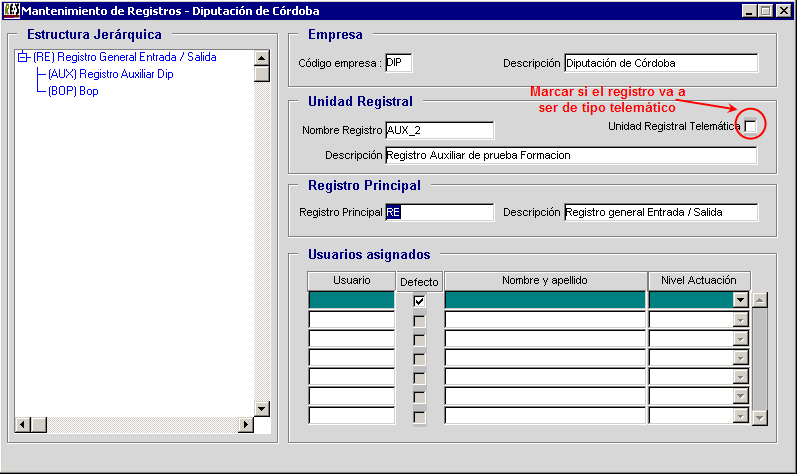
También podremos asignar determinados usuarios para que trabajen con este registro, con distintos niveles de actuación. Este proceso se explica con más detalle en el siguiente enlace: ¿Cómo puedo asignar usuarios a los distintos registros?.
Una vez hayamos rellenado los datos, y asignado los usuarios que van a trabajar con este registro (éste último paso es opcional) pulsaremos el botón Guardar ![]() (F10). El nuevo registro aparecerá en el árbol de jerarquía de la parte izquierda de la pantalla.
(F10). El nuevo registro aparecerá en el árbol de jerarquía de la parte izquierda de la pantalla.
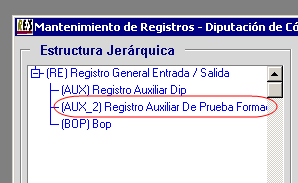
El mantenimiento y borrado de Registros Auxiliares se realizará del mismo modo que para cualquier tipo de registro, así como sus consultas.